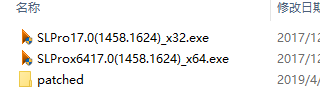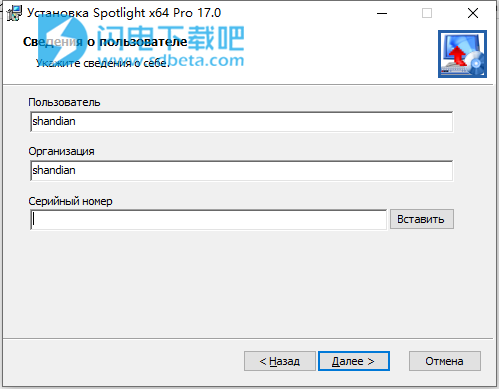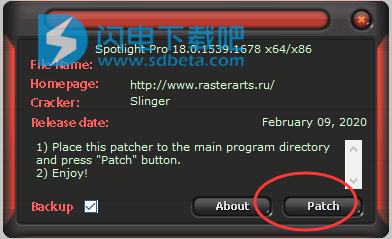Spotlight pro破解版是通用混合图形编辑器和矢量化器。该程序用于处理扫描的(光栅)图像,包括图形、地图、图表、草图和其他图形材料。使用Spotlight,您可以扫描文档,提高质量并消除位图图像的失真,快速创建和编辑栅格和矢量图形,对光栅图像或其片段进行半自动和自动矢量化以及将矢量对象栅格化为位图图像。 Spotlight也是功能强大的混合图形编辑器。混合图形由与矢量元素重叠的单色,灰度和彩色光栅图像组成。使用Spotlight,您可以将下载的图像自由放置在无限的工作空间中。 Spotlight的主要应用是CAD,地理信息学,电子文档管理,复制技术。使用Spotlight,您可以导入AutoCAD,MicroStation Design,ESRI Shape,HPGL / 2绘图文件,PDF文件中的光栅图像以及在先前版本的Spotlight或Vectory中创建的矢量数据和文档文件。您可以以MapInfo,ESRI Shape格式导出AutoCAD中的整个Spotlight文档或选定的对象。您可以从当前文档中选择Spotlight对象,然后将它们导出到新的Spotlight文档中,并将位图图像导出到PDF文件。 Spotlight支持大多数栅格格式,包括RLC,PNG,TIFF,PCX,CALS和BMP。 Spotlight基于多种智能机制。包括矢量化,可将栅格线,弧和圆转换为矢量对象。 Spotlight提供自动矢量化,选择和跟踪操作。 栅格化机制让您可将矢量对象转换为栅格图像。 以及识别任意形状和复杂程度不同的字母和位图符号等,本次带来破解版下载,有需要的朋友不要错过了!

安装破解教程
1、在本站下载并解压,得到安装程序和patched破解文件夹
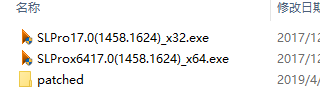
2、根据需要选择版本安装,例如64位系统选择SLProx6417.0(1458.1624)_x64.exe,勾选我接受许可证协议条款,点击下一步

3、输入对应的用户名、组织和序列号信息,点击下一步
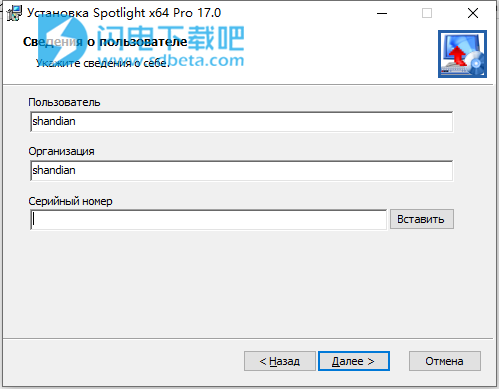
4、安装完成,退出向导,将patched文件夹中的spotlight.pro.18.0.1539.1678-patch.exe补丁复制到安装目录中,运行,点击patch按钮
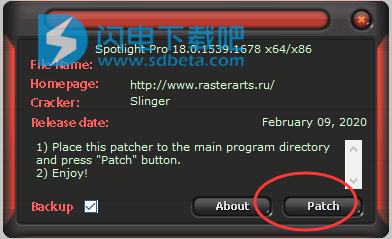
功能特色
1、扫瞄
使用WiseScan LE模块执行Spotlight扫描,WiseScan LE模块是一个综合系统,旨在与宽幅单色和彩色扫描仪一起使用。在硬件级别或使用TWAIN界面控制扫描仪。
WiseScan LE使用的“ 扫描到查看”方法使您能够:
在特殊的窗口中查看扫描的图像;
自动将图像上传到Spotlight文档
连接扫描后立即执行的图像处理脚本(批处理文件);
将图像保存为各种图形格式的文件以及PDF;
使用FTP地址作为保存文件夹;
使用自动命名方案以批处理模式扫描大量原件。
2、筛选
单色滤镜用于处理两色调图像。使用过滤器可以显着提高图像质量并减小光栅文件的大小
以下是单色滤镜的列表:
清除“垃圾”;
倒“洞”;
平滑;
细化;
等高线
反转(负);
增稠;
填充换行符。
3、几何变形校正
几何畸变校正程序使您可以校正单色,彩色和灰度光栅图像的各种几何畸变。
使用几何校正工具,您可以:
将图像转换为指定的图纸格式;
缩放图像并更改其分辨率;
裁剪图像;
消除偏见;
相对于垂直轴或水平轴镜像图像;
以任意角度旋转图像;
使用四点校正来校正梯形,平行四边形和投影图像失真。
4、标定
校准用于消除任何类型的光栅图像的任意(线性和非线性)失真:单色,灰度和彩色。此操作最常用于以栅格格式纠正大地测量图和地图中的错误。使用校准,您可以校正由原始图形材料变形引起的扫描错误和变形。
准备校准时,有必要指出栅格点的位移矢量。为此,指定了一组校准对。这样一组的每一对都包含两个点,它们的坐标确定图像中该点的当前位置(测量点)及其所需的理论位置(真实点)。量规对有两种创建方式:一次添加一个,或指定一个量规网格。
5、按类型和大小选择对象
选择操作使您可以将栅格图像的某些对象转移到放置在指定图层上的新栅格图像。从原始图像中,可以选择阴影线,文本,线性对象和大小对象(彼此相邻点的隔离组)。
6、二值化和分色
二值化和颜色分离过程使从彩色和灰度图像中获得单色光栅图像(光栅层)成为可能。
原始图像是通过彩色或灰度扫描获得的光栅文件。二值化允许您创建包含彩色图像对象的黑白表示的单色位图图像。例如,可以从扫描地图的单色图像中顺序提取不同颜色(水平线,道路,河流等)的对象并将其放置在单独的单色层上。这种分离方法使您可以将与原始图像中一种或多种不同颜色相对应的对象放置在同一单色层上。
从颜色获得单色图像的另一种方法是按颜色分层。Spotlight可以将彩色图像转换为一组单色栅格图层。可以保证原始图像所有像素的黑白表示都将落在该层上。
生成的单色图像随后可以使用矢量化或跟踪转换为矢量。光栅化为图层的矢量化通常比通过黑白扫描彩色原件获得的光栅的矢量化更有效。
7、色彩校正和色彩过滤
色彩过滤和色彩校正工具用于为后续的复杂操作准备图像,例如二值化,分层,光栅编辑和矢量化。在应用了移动图像对象或更改分辨率(缩放,对齐,旋转,校准或四点校正)的操作之后,滤色镜还用于改善图像质量。
以下是以下颜色分级和颜色过滤过程的说明:
转换为RGB,灰度和8位;
直方图校正-亮度和对比度值的重新分配;
亮度,对比度,色相和饱和度的变化;
模糊
轮廓清晰度;
平均。
8、矢量编辑
Spotlight提供了大量用于创建和编辑矢量对象的工具。您可以编辑单个对象或对象组,在“ 检查器”窗口中并借助“手柄” 更改其属性。
在Spotlight中用于编辑矢量基元的标准命令补充有特殊命令,这些命令使您可以在自动矢量化后恢复矢量元素。
9、选择和编辑栅格对象
该程序中实现的用于选择栅格数据的智能对象技术允许使用类似于处理矢量对象时所使用的方法来编辑栅格图像。
使用Spotlight,您可以编辑栅格图元,例如线,弧,圆,多段线等。编辑栅格对象的方法与编辑矢量对象相同。这种操作模式使得可以使用用于处理矢量图形的常用工具对栅格图像进行任何更改。在不进行矢量化的情况下更改扫描文档时,光栅和矢量图形的混合编辑可以显着减少时间并提高准确性。
混合(光栅矢量)编辑技术使使用常规工具进行精确定位成为可能,例如对象捕捉,对象和极坐标跟踪。这些模式适用于矢量和栅格元素。
10、跟踪,半自动向量化
跟踪是一个交互式过程,可让您矢量化任何类型的栅格图像以及平滑或删除单色栅格图像的对象。
通过自动检测对象类型进行跟踪-程序自动选择最适合逼近指定栅格线的矢量对象的类型。
强制跟踪-允许您使用给定类型的矢量对象(段,弧,折线,圆,符号,阴影线)跟踪光栅图形。
该程序实现了四种光栅图像跟踪模式:
创建一个矢量并删除栅格;
创建一个矢量并保存栅格;
删除栅格;
平滑的栅格。
11、自动矢量化(专业版)
自动矢量化是生成矢量对象的过程,这些矢量对象会传输原始栅格图像。Spotlight Pro可以识别以下类型的对象:线段,圆形,圆弧,阴影线,文本和符号。可以训练程序以识别新的文本和字符。
在对线段,圆,弧和折线进行矢量化处理时,程序可以识别对象线的类型以及线段和弧上的箭头。可以指定与水平或垂直方向略有偏差的线段的强制正交对齐。
向量化任意栅格对象时使用近似算法。您可以通过折线来近似任意栅格曲线的中心线或栅格对象的轮廓。矢量对象的厚度可以四舍五入到预定值。可以将与各种厚度的栅格线对应的矢量对象放置在不同的图层上或为其分配不同的颜色。
12、颜色矢量化(专业版)
该命令用于通过彩色光栅图像上的对象的折线(图表,平面图,地形图)自动矢量化
在操作过程中,程序将自动确定源图像的色表,并将最接近的颜色分配给所得的矢量对象。在矢量化过程中,这使您可以将不同颜色的对象分布在不同的图层上,或者从识别中排除某种颜色的线。
13、矢量化校正
由于对低质量位图图像进行矢量化处理而获得的矢量对象通常需要进行其他校正。如果在识别直线,圆,弧和多段线等对象之后获得许多单独的片段矢量(例如,代替一条直线,几个线性段,而不是一个光栅圆,很多弧,而不是一条折线,很多弧和线等),则需要进行校正。 .d。)。Spotlight中提供的工具,您可以在自动模式下调整矢量和折线:
恢复弧和圆之间的接触;
“胶合”矢量片段分裂成整个对象;
删除小于指定对象的矢量对象(线的大小由其长度确定,圆的大小由直径确定,圆弧的大小是X和Y轴上的最大投影);
如果线的偏差不超过用户指定的值,则将其与标准方向(角度0°,30°,45°,60°,90°等)对齐。
在交互模式下,该程序允许您:
连接在相交处折断的折线;
编辑在自动矢量化过程中识别的文本;
教程序识别新字母,数字,标点符号和特殊字符;
搜索并替换栅格和矢量对象。
自动矢量校正旨在对由于自动和半自动矢量化(跟踪)而获得的矢量对象(直线,圆弧和圆)进行自动校正。
折线的自动校正旨在对由于矢量化或跟踪而获得的折线进行自动编辑。使用多段线的自动校正,您可以合并,删除或合并多段线,删除小段,合并公共边界等。
“ 收集到折线”命令用于以交互方式将打开的矢量对象组合为折线。
“ 排列级别”命令用于按级别分布折线,例如,根据地图上的轮廓等高线。执行此操作时,程序将按照给定步骤自动从初始值(指示的高程)计算每个折线的水平。在执行命令的过程中,将分析具有指定级别的折线,并在考虑现有折线的情况下分配以下值。为了进行视觉控制,已处理的折线以指定的颜色突出显示,并显示级别的数值。
14、栅格化
栅格化是将矢量图形转换为不可编辑的栅格图像的过程。有几种方法可以在Spotlight中转换矢量图形:
使用组合/栅格化命令栅格化选定的矢量对象;
使用绘图模式自动栅格化创建的矢量对象;
使用批处理文件和批处理作业向导时进行批处理栅格化。
15、文字识别(专业版)
OCR模块在Spotlight Pro中用于点识别,该模块使用光学字符识别技术,将找到的文本字符与字母和数字的模板图像进行比较。
Spotlight Pro OCR仅在自动矢量化过程中使用。在“ 文本”选项卡上的“ 转换设置”对话框中配置使用此模块的识别。
OCR ABBYY FineReader 10是附加的OCR模块,也可以用作独立命令来识别扫描的文本文档并进行自动矢量化。
16、搜索并替换栅格和矢量对象
搜索和替换操作使您可以查找单色光栅图像的对象以及矢量对象集,并将其替换为任何矢量或光栅对象
17、批处理
批处理模式使您无需操作员干预即可自动处理图像。要指定批处理,您必须准备一个特殊的文本文件,其中包含批处理的说明。这样的文件称为批处理文件(脚本文件)。
为了对下载的图像进行标准处理,您可以创建一个批处理文件,该文件可以处理许多图像。为此,请为每个图像创建一个批处理文件,其中包含一系列加载图像的命令,调用处理脚本,然后保存生成的图像。
为了执行每个批处理文件,Spotlight还将创建一个日志文件,其中包含该过程完成的日期以及出现的所有错误消息。协议文件名在批处理文件中定义,或者使用“ 选项”对话框中的默认设置。如果批处理文件包含语法错误,则将不会执行该错误,并且将在日志文件中提供错误说明。
18、开放式架构(专业版)
在Spotlight Pro中,可以使用开放程序架构来实现用户所需的许多功能和工具。
开放式体系结构基于ActiveX技术,可让您开发自己的应用程序。可以使用支持JavaScript或VB脚本的外部或内置代码编辑器来创建这些应用程序。要创建自定义对话框和命令,请使用WYSWYG HTML表单编辑器和ActiveX向导。利用Spotlight的灵活界面,您可以创建自定义按钮和工具栏,并计划在单击它们时运行的脚本。
基于使用开放式架构的Spotlight,已经为轮胎行业,GIS,电信设计等行业创建了特殊的应用程序。
19、与NormaCS监管信息系统集成
对于Spotlight 10中的矢量文本或可识别的位图文本,可以在NormaCS信息系统中搜索规范性文档。如果将请求的文档替换为较新的文档,则可以用替换文档的名称或编号替换Spotlight中的文本。
在Spotlight中,您可以使用任何对象的文本区域来搜索和替换文本片段:文本,多行文本,块属性,尺寸对象的大小值等。
对于任何Spotlight对象,都可以将超链接分配给NormaCS信息系统的文档。超链接在“ 检查器”对话框的“ 链接”字段中设置。
该链接设置为NormaCS客户端中的活动法规文件(或NormaCS文档列表中选择的法规文件)。随后,对于此类对象,您始终可以在NormaCS信息系统中打开与其关联的规范性文档。
通过在用户计算机上配置的NormaCS客户端,可以与NormaCS进行交互。
20、技术要求
基于Intel Pentium 4处理器或更高版本的计算机。
至少512 MB的RAM(最好至少1 GB的RAM)。
Microsoft Windows 10/8/7 / Vista / XP(SP2)/ MS Windows Server 2003。
Spotlight版本至少有200 MB的磁盘空间。Spotlight Pro版本至少有400 MB的磁盘空间。
要直接在程序中进行扫描,您可以将扫描仪与支持TWAIN接口的适当软件一起使用,或者使用Contex扫描仪
21、最新消息
平台平台
增加使用的Spotlight 10 RAM的大小:安装在64位Windows环境中,它可以使用最多3.5-3.7 GB的RAM进行工作,而在以前的版本中,不能使用超过1.5 GB的RAM。对于Windows 32位版本的Spotlight,还可以最大程度地使用RAM。Spotlight支持2010–2012版的DWG文件。
22、FineReader 10文字识别模块
Spotlight中的FineReader文本识别模块已升级到FineReader10。在Spotlight Pro中,除了其自己的用于文本识别的OCR模块之外,还包括ABBYY FineReader文本识别模块。FineReader OCR能够识别印刷文本(印刷,打字)和以不同语言用大写字母书写的文本。
23、常规图书馆
现在,Spotlight可以使用约定库。符号库是一组存储在扩展名为.dwg的文件中的块元素,光栅图像(图标)以及带有元素列表和库结构的xml文件。用户可以独立创建新库并补充现有库。
Spotlight包含一个地形特征库。要从库中插入元素,请从菜单工具→ 符号库,打开库管理器,在管理器窗口中双击该元素,在“ 检查器”面板中配置在插入阶段可用的元素参数,然后将元素放置在工程图字段中。
24、编辑位图文本命令
使用此命令,可以直接在位图上编辑文本。要使用自动文本识别功能,必须在“ 转换设置”中启用“ 使用其他OCR模块”选项
在Spotlight 10中,此命令现在可用于所有类型的图像:单色,灰度和彩色。
25、与NormaCS监管信息系统集成
对于Spotlight 10中的矢量文本或可识别的位图文本,可以在NormaCS信息系统中搜索规范性文档。如果将请求的文档替换为较新的文档,则可以用替换文档的名称或编号替换Spotlight中的文本。
在Spotlight中,您可以使用任何对象的文本区域来搜索和替换文本片段:文本,多行文本,块属性,尺寸对象的大小值等。
对于任何Spotlight对象,都可以将超链接分配给NormaCS信息系统的文档。超链接在“ 检查器”对话框的“ 链接”字段中设置。该链接设置为NormaCS客户端中的活动法规文件(或NormaCS文档列表中选择的法规文件)。随后,对于此类对象,您始终可以在NormaCS信息系统中打开与其关联的规范性文档。
通过在用户计算机上配置的NormaCS客户端,可以与NormaCS进行交互。
26、Spotlight / Spotlight Pro 11
支持Windows 8。
Spotlight 11包括对dwg 2013版本的dwg文件的支持。
Spotlight 11包含“测量对象的一部分”命令,该命令使您可以测量整个轮廓或轮廓的一部分的长度。
Spotlight 11引入了“设置标记”命令,该命令允许您沿路径在距起点一定距离处放置标记
控制类型为块的对象的其他“句柄”(旋转,比例)的显示。
如果未指定属性值,则控制属性名称的显示。
添加了一个单独的dwg文件通道,可以转换为UCS。通道已连接到“导出”命令。
修复了从片段库和剪贴板粘贴块的错误。到目前为止,如果用户尝试将一个块添加到存在另一个块但名称相同的文档中,则Spotlight会插入现有块的副本。现在,用户可以选择Spotlight应该做什么-插入现有块或新块的副本,同时将其名称替换为GUID。
实现了将SX PDF用作命令的主要模块的功能打开文档,插入栅格(因此,可以在脚本命令中使用它的功能)。
修复了包含带有显示边框的栅格的旧版本CWS的错误已修复。
现在,您可以在加载CWS文档时解冻图层。
现在可以在两次Spotlight会话之间记住橡皮擦和铅笔的宽度。
通过批处理修复了程序在大型文档阵列上的崩溃(修复了日志溢出的内部错误)。
保存PDF文件时设置最大压缩率。
检查器行为已修复-Spotlight会记住会话之间的检查器状态。
添加了控制选择矩形颜色的功能。
27、Spotlight / Spotlight Pro 17的新功能
支持Windows 10。
Spotlight 17 * .dwg支持DWG 2018。
使Spotlight 17适应64位操作系统。
从PDF导入,同时在Spotlight 17中保留数据类型。
如果要保存从PDF导入的数据类型,请使用插入菜单中的PDF命令。指定要导入的文件后,将打开“ 下载页面”对话框,您可以在其中查看PDF页面并标记应导入的页面。
接下来,必须在工作空间中指定第一页的插入点。对话框中标记的页面中的数据将插入到Spotlight文档的工作区中-栅格形式的栅格图像,矢量基元形式的矢量对象和文本对象作为文本。
在Spotlight 17中批量打印位图。
批处理图像打印模块仅提供当前文档的光栅图像。您可以打印文档中的所有图像,也可以只选择它们,这在打印多页栅格的单个页面时很方便。要打印不同尺寸的图像,会自动选择合适的纸张尺寸。
支持使用3Dconnexion公司的3D操纵器SpaceMouse在Spotlight 17中工作。
3Dconnexion 3D机械手系列为设计师提供了最流行的CAD系统和应用程序中的数字对象便捷自然的工作。机械手使您可以专注于任务并显着加快工作速度。
SpaceMouse与标准鼠标一起使用,因此专家可以同时使用双手。SpaceMouse与标准鼠标一起使用,因此专家可以同时使用双手。SpaceMouse用于导航程序(缩放,平移),帮助根据需要定位查看区域,并提供对常用程序命令的访问权限,而常规操作(移动光标,选择,更改和创建对象)则使用标准鼠标执行。
使用说明
1、Spotlight基于以下智能机制。
•矢量化-将栅格线,弧和圆转换为矢量对象。 Spotlight提供自动矢量化,选择和跟踪操作。
•栅格化-将矢量对象转换为栅格图像。
•识别任意形状和复杂程度不同的字母和位图符号。
•二值化-识别光栅图像上颜色与给定颜色相同或接近的点,将其生成为单色图像并将其放置在给定图层上。
•校准-消除最初存在或由于图像扫描而引起的线性和非线性几何变形。 •校正和过滤-用于改善光栅图像质量的操作。
•分层-使用特定操作或基于像素颜色和对象大小的标准,将所需信息从一个图像层传输到另一图像层。
•创建新的矢量和栅格对象。为了支持所有这些技术,Spotlight使用了大量的工具来简化文档流的处理,并允许您解决复杂的非标准任务。通过探索Spotlight的功能和工具,您可以显着提高工作效率,同时避免耗时且无聊的操作。
2、为什么不将其全部矢量化呢?
在使用Spotlight的初始阶段,您可能会遇到一个问题:“所有这些按钮和命令都用于什么?为什么不只按这个红色大按钮并立即从栅格中获取矢量呢?“如果诱惑太大,请尝试一下。至少要确保该按钮始终在手边,并且您可以随时按下它。在几个不同的图像上执行此操作后,您将得出以下结论:
•在处理简单图像以及仅打印或仔细存储的复杂图像时,自动矢量化可提供出色的效果。当处理包含清晰字符,文本,阴影,箭头和其他图像的复杂图像时,通常会在技术图纸和地理地图上找到良好的结果。
•但是,如果要处理的图像覆盖着光栅“垃圾”,其中充满了扭曲,模糊和模糊的线条,文本,尺寸线,箭头,复杂的字符,模糊的对象等,则使用“大红色”按钮的结果将完全不令人满意。
最后一组图像通常包含最有价值的信息,应该从不必要的噪声中提取并过滤掉这些信息。此类图像的自动矢量化需要手动优化和清洁,这需要大量时间。请注意,在许多情况下,根本不需要对图像进行矢量化处理,您只需要清理或改进栅格或更改其片段即可。现在,让我向您介绍Spotlight的功能之一,它在处理栅格时具有特殊的灵活性,准确性和准确性。
考虑由线相交的圆组成的光栅图像片段。假设您要缩小圆。尽管可以使用“大红色按钮”,但无需进行矢量化或跟踪对象即可获得圆的矢量模拟,更改直径并将圆再次转换为栅格。我们可以使它变得更加容易。
将鼠标指向没有与直线相交的圆的点。圆被识别:其中心和四个“手柄”可见,用于调整圆的大小。
将其中一个“手柄”移动到圆心。单击此栅格片段的任何空白位置以完成操作...
...完成。实际上,一键单击和鼠标移动一次。智能的Spotlight机制使栅格线完整无损,甚至保留了锯齿状的边缘!同时,圆保留了其原始的线型和颜色。无聊的中间步骤从我们的眼睛中隐藏了。

3、
接口规格
•支持MDI,处理多个光栅图像; •“检查器”对话框,该对话框显示并允许您更改Spotlight对象的属性; •用于输入和显示文本和超文本信息,调用和设置命令,显示消息,执行数学转换等的命令行; •保存所有设置和工具以备将来使用; •自动保存和还原文档; •各种显示模式,预览和命名视图; •可自定义的菜单和工具栏;•团队行为模式的单独设置; •快速访问常用命令
4、聚焦文件
•模型空间和图纸空间; •层,逐层为对象分配属性; •不限数量的可下载单色,灰度和彩色图像,支持基本光栅格式; •将文档的光栅图像存储为Spotlight文件格式,并作为单独的相关文件存储; •向量和栅格类型的元素的库; •光栅图像的矩形和多边形裁剪; •控制屏幕上绘图对象的顺序; •显示对象和命令的属性; •支持您自己的脚本语言和VB脚本; •支持TWAIN兼容扫描仪,直接支持Contex扫描仪; •打开并保存AutoCAD的DWG文件; •支持多页TIF格式。
5、提高彩色图像的质量
•自动和手动消除歪斜的图像; •以任意角度旋转图像,进行镜像,修剪; •调整大小和图像分辨率; •图像自动校正-设置和执行最常用的命令集; •多种用于校正单色,灰度和彩色光栅图像的滤镜:▪模糊;轮廓清晰度;平均彩色图像; ▪过滤器用于清洁“垃圾”并自动检测其大小;自动填充“孔”大小的过滤器;平滑滤波器增粗过滤器;环路滤波器图像反转滤波器•自动和手动直方图校正; •调整图像的亮度,对比度和色彩平衡; •转换为RGB,灰度,8位索引; •减少颜色数量。
6、标定
•校准单色,灰度和彩色光栅图像; •同时校准多个图像; •通过网格和/或使用一组校准对进行校准; •10种校准方法,包括仿射,双线性,样条和多项式; •初步评估校准准确性; •自动选择最佳校准方法; •四点校正,可消除梯形和投影失真。
7、彩色图像分层
•彩色和灰度图像的各种二值化方法; •将彩色图像分层为给定数量的单色栅格图层; •执行分层时的自适应降噪。
8、使用符号
•跟踪和选择光栅字符; •使用光栅字符识别程序进行跟踪; •建立识别字符库; •搜索和替换栅格和矢量符号。
9、选择和编辑对象
•应用矢量技术选择混合Spotlight对象; •选择混合对象(在矩形和多边形内部;割线框架和多边形;割线折线;选择孤立的栅格对象),各种选择模式; •考虑栅格对象的属性和几何特征; •使用矢量技术编辑栅格线,弧和圆; •复制对象的属性; •使用“笔”编辑对象的几何特征; •在“检查器”窗口中显示和编辑混合对象的几何特征和其他属性; •将矢量光栅化为单色,灰度和彩色光栅图像;
•单色,灰度和彩色光栅数据的组合; •在单色,灰度和彩色光栅图像上绘制并擦除具有指定粗细和颜色的光栅线,以填充光栅闭环; •移动,复制,复制,旋转,缩放和镜像; •复制指示基点; •物体对准; •将所选对象沿矢量线,弧或圆放置; •分割复合矢量对象; •在给定点分割向量; •创建和支持尺寸对象; •将向量延长到指定的边界; •在指定边界处修剪矢量; •向量交集的校正; •按像素绘制并填充任何类型的图像; •折线编辑模式(关闭,添加,删除,移动顶点,更改曲率半径,合并折线)。
10、创建矢量对象
•绘制点,线,圆,射线,辅助线,折线,矩形,多边形,创建文本,尺寸; •创建各种类型和厚度的线; •创建各种类型的箭头(标记); •多行文字;用阴影,填充,任意形状填充封闭的矢量区域; •创建任意矢量符号以填充封闭的矢量区域; •创建命名块; •通过捕捉标记类型的提示显示捕捉到栅格和矢量对象的特征点; •精密绘图工具:极坐标捕捉,正交绘图模式,捕捉到网格,固定的移动步骤。